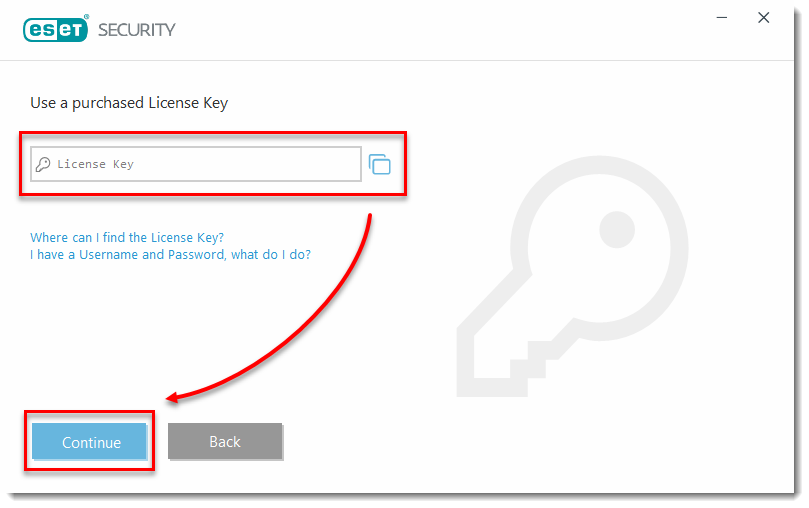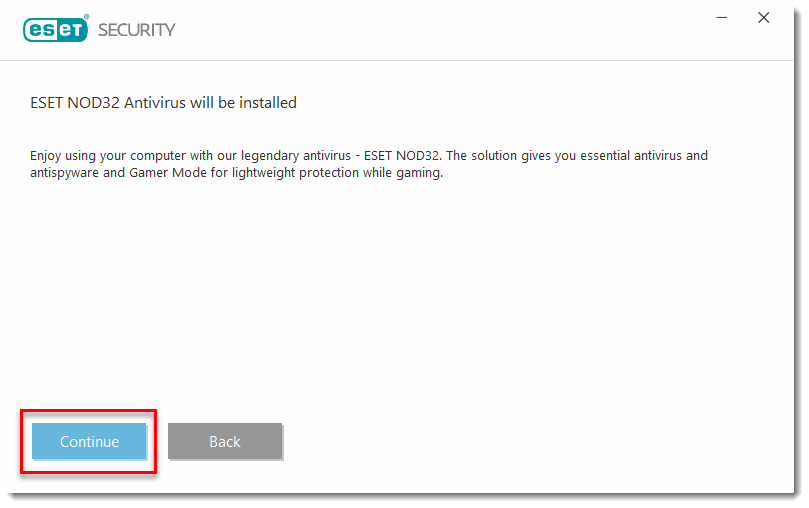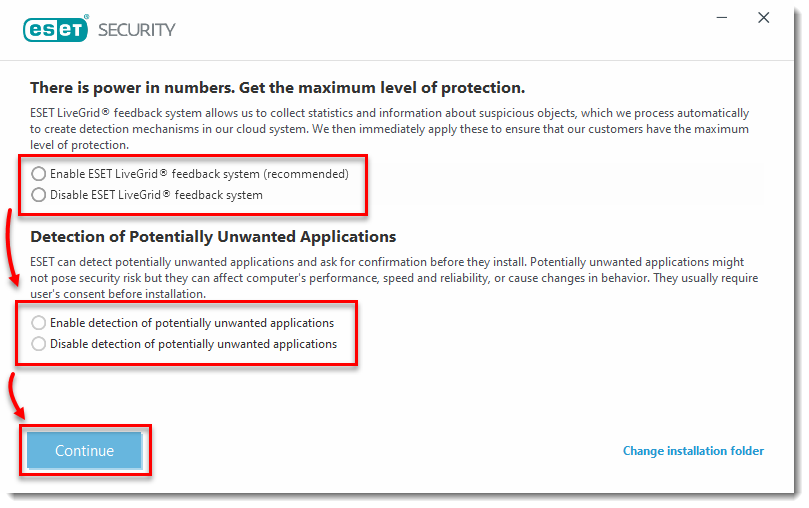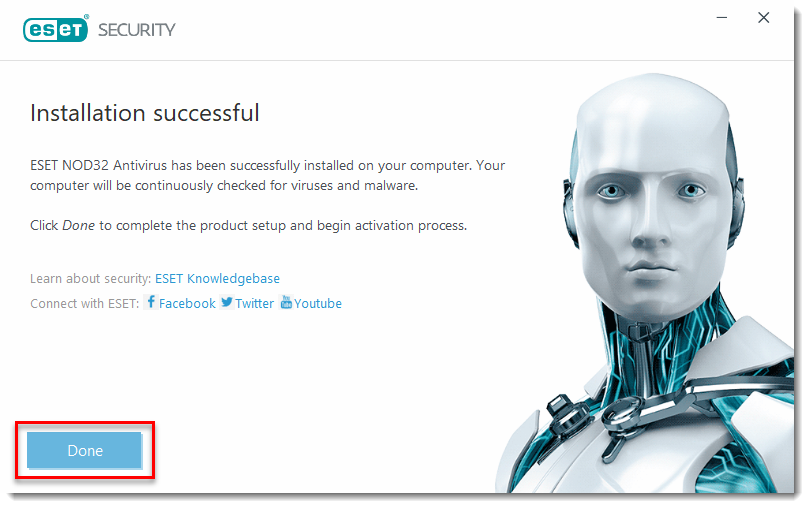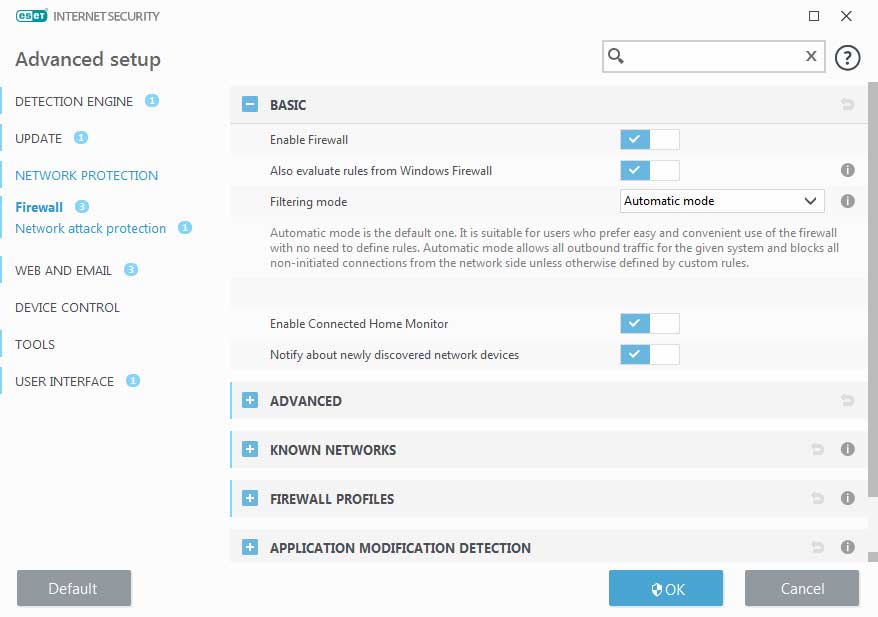نصب نود 32 براي ويندوز 7
نصب نود 32 براي ويندوز 7
نصب نود 32 براي ويندوز 7 : همانطور كه پيشتر مايكروسافت در ژانويه 2020 اعلام كرد كه ديگر بر روي ويندوز 7 آپديت امنيتي جديدي منتشر نخواهد شد. و براي هميشه يكي از موفقترين ويندوز هاي شركت مايكروسافت منسوخ شد. به همين دليل شركت ايست نيز اجازه نصب نرم افزار هاي خانگي خود براي ويندوز هاي سون service pack 1 و service pack 2 را براي نسخه هاي 12 و بالاتر را نمي دهد مگر اينكه ويندوز خود را به آخرين آپديت مايكروسافت كه در ژانويه 2020 منتشر شده بروز كنيد و ويندوز خود را نيز به service pack 3 ارتقا دهيد.
مراحل نصب نود 32 ورژن 13 و ورژن 14 براي ويندوز 7
نكته
قبل از اينكه به ادامه آموزش آپديت مايكروسافت ويندوز بپردازيم ابتدا در قسمت Start ويندوزتان عبارت Chek for Update را تايپ كنيد و بررسي كنيد آيا ويندوز تان آخرين آپديت مايكروسافت را دريافت كرده است يا خير.اگر ويندوز شما آخرين آپديت مايكروسافت را دريافت نكرده باشد و شما اقدام به نصب آنتي ويروس نود 32 يا اينترنت سكيوريتي ورژن هاي بالاتر از 12 كنيد بي شك با پيام outdated version of Microsoft در هنگام نصب مواجه خواهيد شد 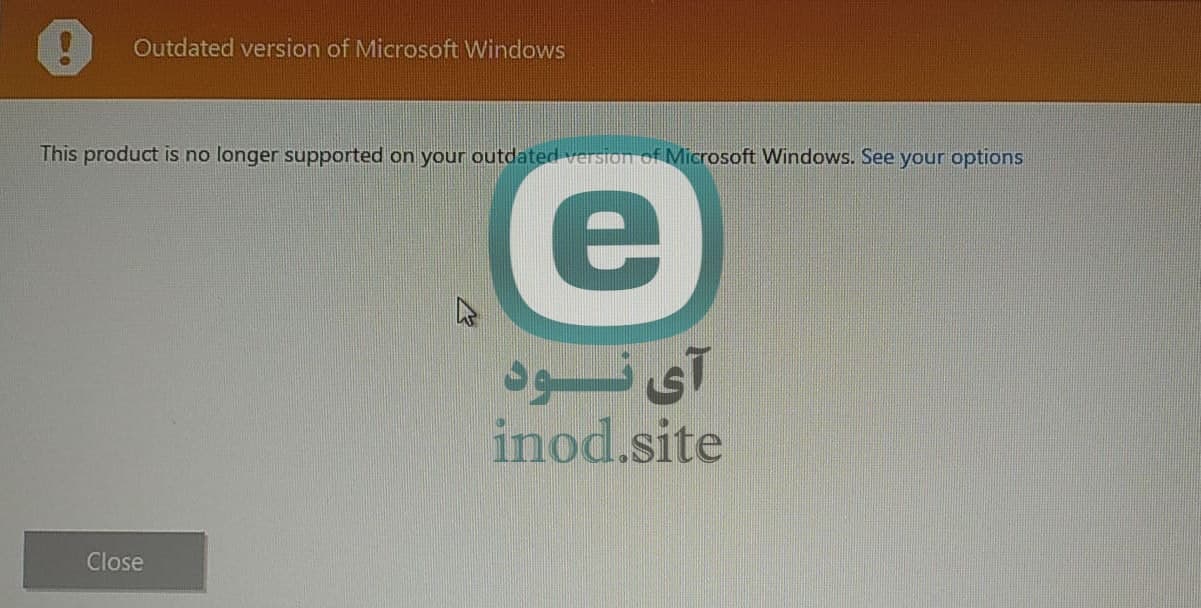
چه كار كنيم كه خطا outdated version of Microsoft دريافت نكنيم؟
- ويندوز خود را به به آخرين آپديت سرويس پك 3 سون ارتقا دهيد
- در صورتي كه به سرويس پك 3 دسترسي نداريد فايل KB4474419 و KB4490628 مايكروسافت را دريافت كنيد.
اگر نمي خواهيد ويندوز خود را به سرويس پك سه ارتقا دهيد
در صورتي كه ويندوز شما سرويس پك سه نباشد قاعدتا نسخه بالاتر از 12 نود 32 روي ويندوز شما نصب نخواهد شد. شايد تمايل نداشته باشيد صرفا به اين دليل ويندوز خود را به Service pack 3 ارتقا دهيد. براي حل اين مشكل ما آپديت هاي لازم ويندوزتان را كه نرم افزار هاي ESET به آن نياز دارند را در نحوه حل خطا Your device will lose protection توضيح داده ايم شما با دريافت لينك هاي آپديت ارائه شده توسط مايكروسافت ديگر خطا outdated version of Microsoft را دريافت نمي كنيد و ميتوانيد مراحل نصب نود 32 را در ادامه لينك آموزشي ادامه دهيد.نكته
شما پس از دريافت فايل هاي آپديت KB4474419 و KB4490628 مي توانيد نسخه هاي بالاتر از 12 يعني ورژن 13 ورژن 14 و در آينده ورژن 15 را نصب كنيد.اگر نمي خواهيد ويندوز را با لينك هاي مربوطه آپديت كنيد
اگر ويندوز 7 خود را بروزرساني نكرده ايد، و تمايلي به آپديت فايل هاي آپديت KB4474419 و KB4490628 نداريد، پيشنهاد مي كنيم براي نصب آنتي ويروس نسخه اينترنت سكيوريتي 12 را در ويندوز 7 انتخاب كنيد. شما مي توانيد براي دانلود نود 32 ورژن 12 از بخش منو سايت ما --> دانلود ها اقدام كنيد. در نصب نسخه 12 نيازي به آپديت ويندوز 7 وجود ندارد. نكته مهم: در صورتي كه نسخه ويندوز شما آپديت نباشد در هنگام نصب نود 32 ورژن 12 پس از فعالسازي با پيغام هشدار زير مواجه مي شويد: متن هشدار: Your device will lose protection this product will no longer be supported on your outdated version of Microsoft windows. your device will soon lose protection ترجمه: دستگاه شما محافظت نمي كند اين محصول ديگر در نسخه قديمي Microsoft Windows شما پشتيباني نمي شود. دستگاه شما به زودي محافظت نمي كند. براي رفع اين مشكل همانطور كه در بالا گفته شد بايد از لينك نحوه حل خطا Your device will lose protection اقدام به رفع اين مشكل كنيد.شركت ESET نيز در اين راستا براي تشويق كاربران خود به نصب ويندوز هاي بالاتر نظير 8.1 يا ويندوز 10 در قسمت Home آنتي ويروس هاي خانگي شركت ESET ابتدا اين پيام را با رنگ زرد و پس از چند ماه با رنگ قرمز پيام هشدار بالا را منتشر كرد. 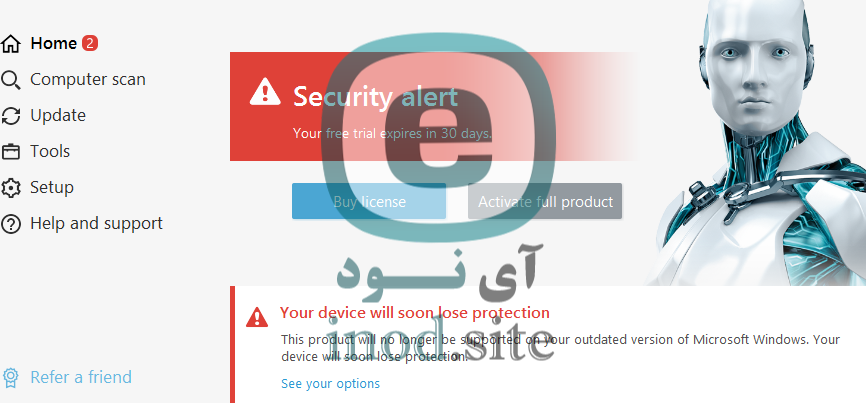
دليل پيغام هشدار Your device will lose protection چيست؟
همانطور كه ميدانيد ويندوز 7 در ژولاي 2009 توسط مايكروسافت معرفي شد و از آن تاريخ بيش از 10 سال مي گذرد. به دليل محبوبيت اين ويندوز پشتيباني آن توسط مايكروسافت تا سال 2020 يعني بيش از 10 سال ادامه داشت. از آن زمان به بعد شكاف هاي امنيتي به دليل عدم آپديت هاي امنيتي بيشتر شد و اين ويندوز در خطر نفوذ هكر ها به سيستم مواجه شد. به همين دليل از آنجايي كه نرم افزار هاي ESET علاوه بر اينكه يك آنتي ويروس قوي هستند در برابر خطر هاي امنيتي و نفوذ نيز قوي خواهند بود اما اين دليل بر اين نيست كه مايكروسافت كه خود بايد امنيت ويندوز خود را تضمين كند، توسط ESET تضمين شود! از اين رو شركت ESET در اتبدا با هشدار زرد رنگ و سپس با هشدار قرمز رنگ كاربران را تشويق به آپديت ويندوز مي كند.
خريد نود 32
شما مي توانيد از سايت ما با خريد يك لايسنس تمامي ورژن هاي 10 تا 14 اينترنت سكيويتي - نود 32 آنتي وروس را نصب كنيد. براي خريد نود 32 از صفحه اصلي سايت ما يا از از بالا سايت بخش فروشگاه اقدام به خريد كنيد.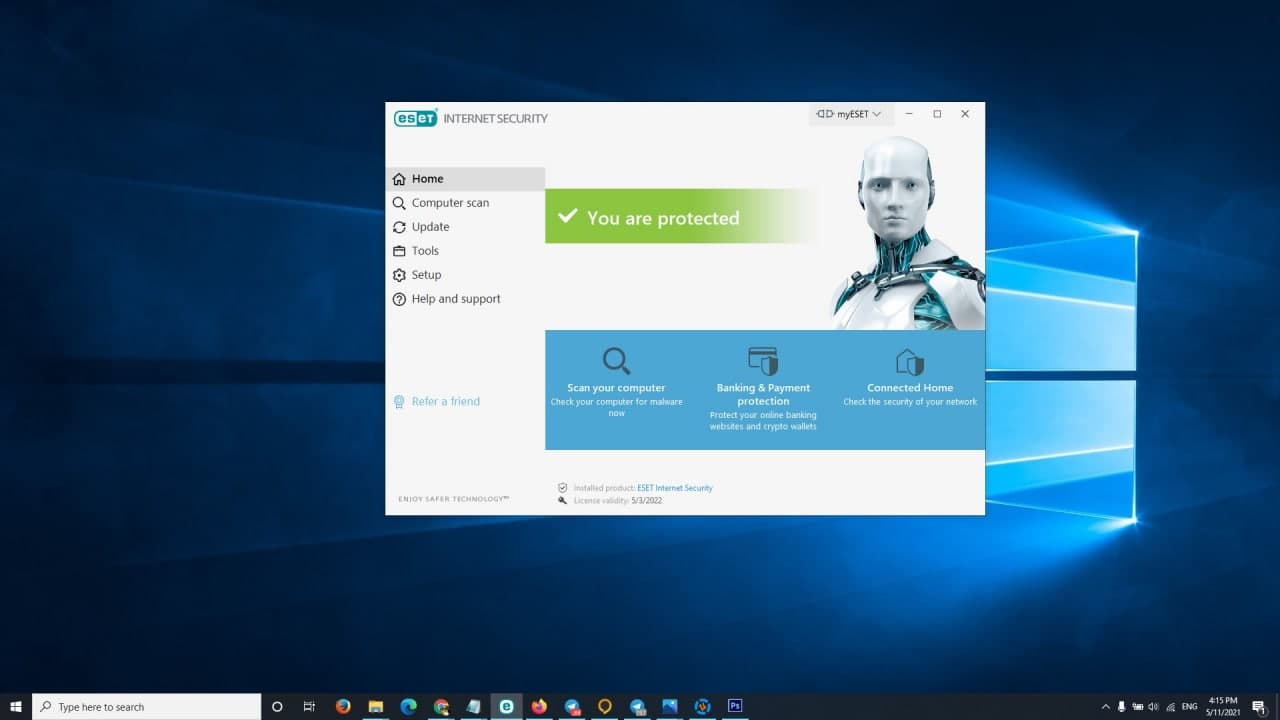
پيشنهاد ما براي نصب ويندوز:
در پايان ما پيشنهاد مي كنيم ديگر نسخه محبوب ويندوز 7 را فراموش كنيد و ويندوز تان را به ويندوز 10 ارتقا دهيد.اين ويندوز از هر لحاظ بهتر از ويندوز هاي قبلي شركت مايكروسافت است. ماكيروسافت در تاريخ 14 ژانويه 2020 آخرين آپديت خود را براي ونيدوز 7 منتشر كرد و پس از آن هرگونه خطرات امنيتي و نفوذي ديگر توسط ماكيروسافت بروز رساني نخواهد شد و ويندوز شما در خطر نفوذ قرار خواهد گرفت. برخي از كاربران تمايلي به ارتقا ويندوز خود ندارند و هميشه اين نكته را متذكر مي شوند " سيستم ما قديميه و ويندوز 10 رو نمي كشه" در توضيح اين دسته از كاربران بايد بگوييم ويندوز 10 بسيار بهينه طراحي شده است و شما با تعويض هارد تان به SSD و هچنين با رم حداقل 4 به راحتي مي توانيدبا سرعت حتي بهتر از ويندوز 7 به كار هاي روز مره خود بپردازيد!
برچسب: ،
ادامه مطلب
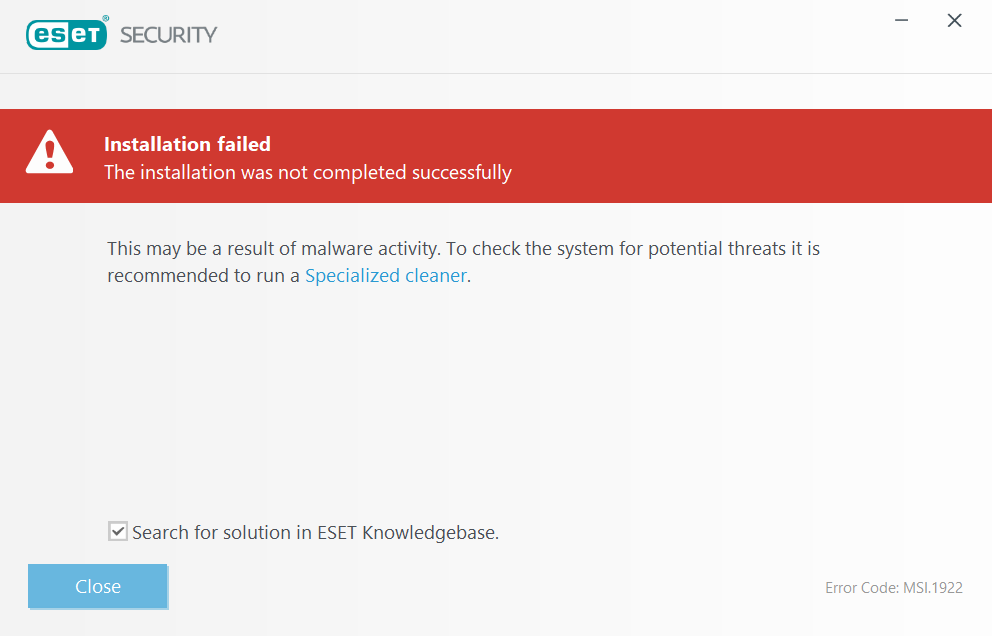
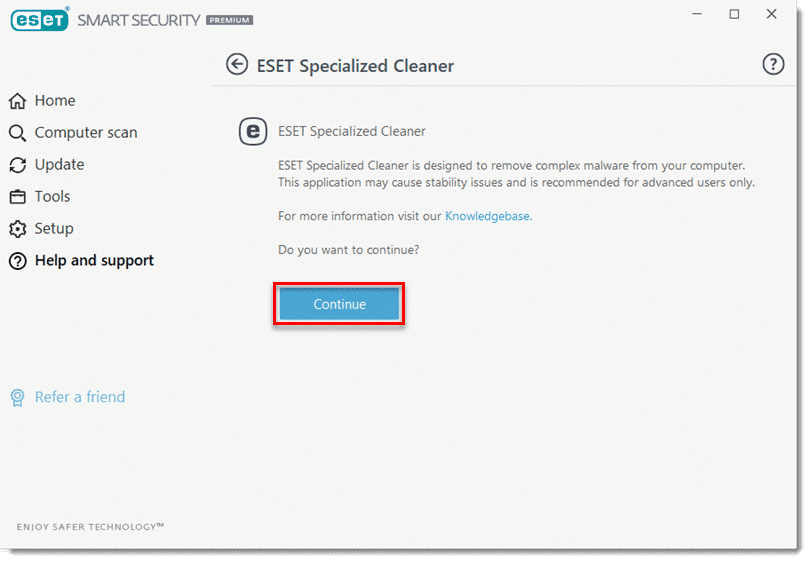 در ادامه روي دكمه Continue كليك كنيد و مجدد نصب آنتي ويروس را آغاز كنيد. معمولا نبايد ديگر خطايي مبني بر اينكه در سيستم شما بدافزاري وجود دارد نمايان شود
در ادامه روي دكمه Continue كليك كنيد و مجدد نصب آنتي ويروس را آغاز كنيد. معمولا نبايد ديگر خطايي مبني بر اينكه در سيستم شما بدافزاري وجود دارد نمايان شود 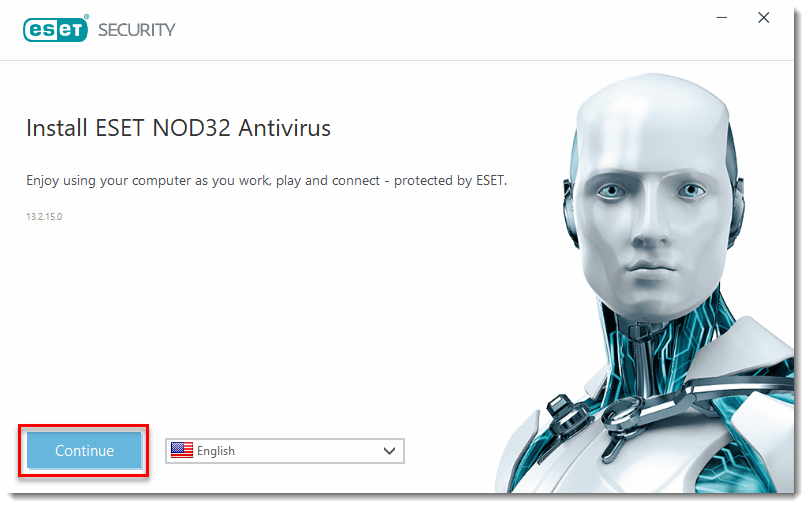
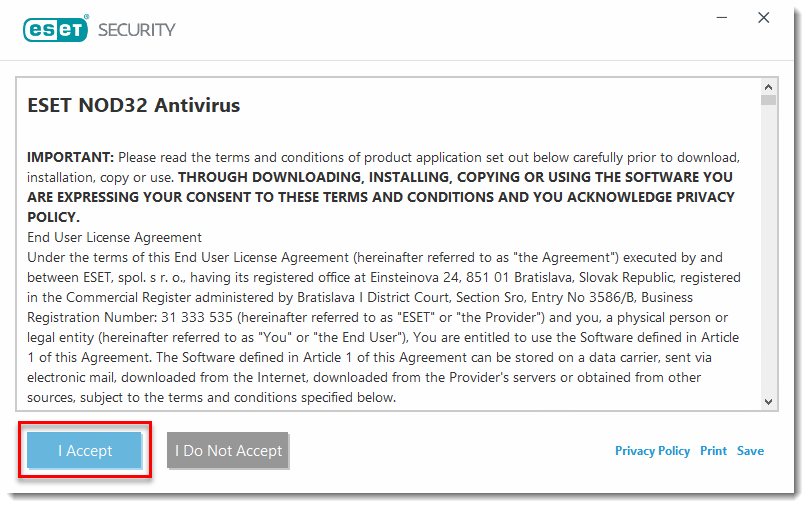
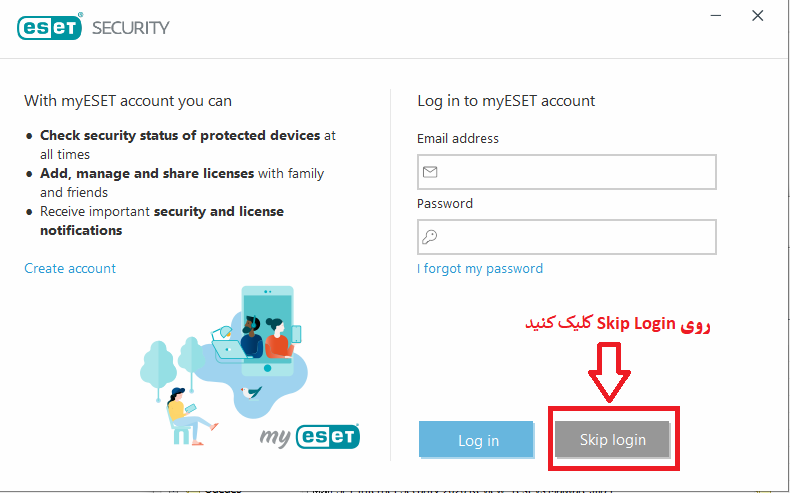 پس از پذيرش توافقنامه ايست و زدن دكمه Skip login در پنجره باز شده مطابق شكل زير اگر از قبل لايسنس خريد كرده ايد بر روي گزينه
پس از پذيرش توافقنامه ايست و زدن دكمه Skip login در پنجره باز شده مطابق شكل زير اگر از قبل لايسنس خريد كرده ايد بر روي گزينه